Nathan E. Malpass가 마지막으로 업데이트 : March 7, 2024
디지털 시대에 우리의 스마트폰은 커뮤니케이션의 주요 허브가 되었으며, 종종 귀중한 메시지를 셀 수 없이 많이 담고 있습니다. 사랑하는 사람과의 소중한 대화, 중요한 업무 관련 토론, 귀중한 정보 등 iPhone이나 iPad에 있는 메시지는 잃어버리고 싶지 않은 보물 창고입니다.
다행스럽게도 Apple의 서비스는 간단하고 안전한 구현 방법을 제공합니다. iCloud에 메시지를 백업하는 방법, 그 외에 추가 선택권을 보장합니다. iTunes로 iPhone 백업하기.
부품 #1: iCloud에 메시지를 백업하는 방법파트 #2: 메시지 백업 방법에 대한 최고의 도구: FoneDog iOS 데이터 백업 및 복원 소프트웨어제품 개요
부품 #1: iCloud에 메시지를 백업하는 방법
이 부분에서는 iOS, iPadOS 및 Mac의 세 가지 플랫폼에서 iCloud에 메시지를 백업하는 방법을 살펴보겠습니다. 이러한 단계별 지침을 따르면 귀중한 대화가 클라우드에 안전하게 저장되어 필요할 때마다 마음의 평화와 접근성을 제공할 수 있습니다.
플랫폼 #1: iOS
iPhone에서 메시지를 백업하는 과정은 간단합니다. 메시지가 iCloud에 안전하게 저장되었는지 확인하려면 다음 단계를 따르세요.
- Wi-Fi에 연결: 기기가 Wi-Fi 네트워크에 연결되어 있는지 확인하세요. iCloud 백업은 용량이 클 수 있으므로 안정적인 Wi-Fi 연결이 필수적입니다.
- iCloud 백업 활성화: 장치의 설정 그리고 당신의 애플 ID 상단에. 그런 다음 iCloud에 탭하다 iCloud 백업. 토글 스위치가 켜져 있는지 확인하십시오.
- 백업 시작: 가볍게 두드리다 백업 지금 즉시 백업을 시작하거나 장치가 Wi-Fi에 연결되어 충전 중일 때 자동으로 백업될 때까지 기다립니다. 귀하의 메시지는 이 백업에 포함됩니다.
- 백업 확인: 메시지가 성공적으로 백업되었는지 확인하려면 다음으로 이동하세요. 설정 > [사용자 이름] > iCloud > 저장 공간 관리 > 백업. 가장 최근 백업의 날짜와 시간이 표시되어야 합니다.
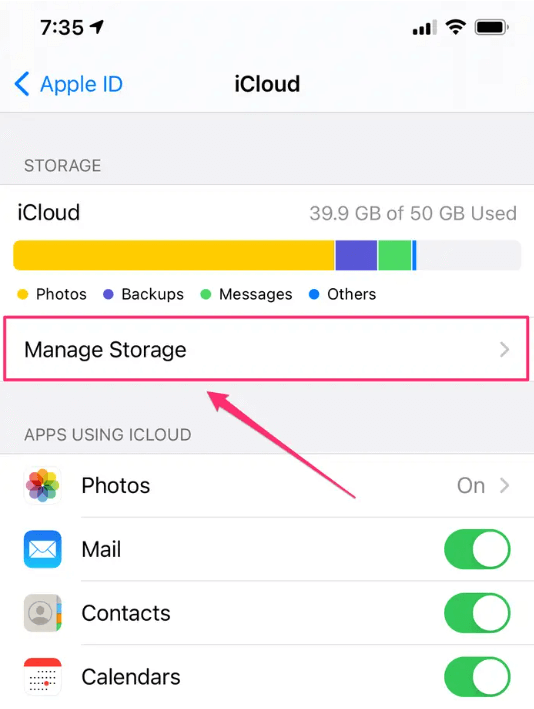
플랫폼 #2: iPadOS
iPad를 사용하는 경우 iCloud에 메시지를 백업하는 과정은 iOS와 유사합니다. 다음과 같이하세요:
- Wi-Fi에 연결: iPad가 Wi-Fi 네트워크에 연결되어 있는지 확인하세요.
- iCloud 백업 활성화: 엽니다 설정 iPad에서 상단의 Apple ID를 탭하고 iCloud에, 다음을 살짝 누르십시오. iCloud 백업. 스위치를 켜십시오.
- 백업 시작: 탭하여 수동으로 백업을 시작할 수 있습니다. 백업 지금 또는 iPad가 Wi-Fi에 연결되어 충전 중일 때 자동 백업을 기다립니다. 귀하의 모든 메시지가 포함됩니다.
- 백업 상태 확인: 메시지 백업을 확인하려면 다음으로 이동하세요. 설정 > [사용자 이름] > iCloud > 저장 공간 관리 > 백업, 그러면 최신 백업의 시간과 날짜가 표시됩니다. 이제 iPad 메시지가 iCloud에 안전하게 백업됩니다.
플랫폼 #3: Mac에서
Mac에서 메시지를 사용하는 경우 메시지를 Mac에 백업하는 방법은 다음과 같습니다. iCloud에:
- iCloud 메시지 활성화: 메시지 Mac에서 앱을 실행하세요. 메뉴 표시줄에서 메시지 > 기본 설정을 클릭합니다. 로 이동 iMessage를 탭을 클릭하고 확인란을 선택하세요. iCloud에서 메시지를 활성화합니다.
- 동기화 대기: iCloud에서 메시지를 활성화하면 메시지가 자동으로 iCloud와 동기화됩니다. 이 실제 프로세스는 메시지 기록의 크기와 인터넷 연결 속도에 따라 꽤 오랜 시간이 걸릴 수 있습니다.
- 다른 기기에서 액세스: 동기화가 완료되면 동일한 iCloud 계정에 연결된 모든 Apple 기기에서 메시지에 액세스할 수 있습니다. 이제 Mac에 있는 메시지가 iCloud 백업의 일부가 되어 다른 iOS 및 iPad 기기에서 접근할 수 있습니다.
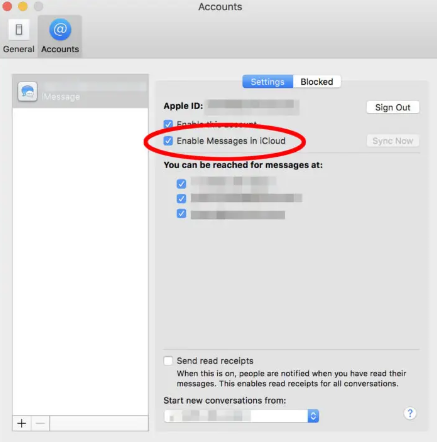
파트 #2: 메시지 백업 방법에 대한 최고의 도구: FoneDog iOS 데이터 백업 및 복원 소프트웨어
이제 배웠으니 iCloud에 메시지를 백업하는 방법, iOS 및 iPad 장치에서 데이터를 백업하고 복원하는 데 사용할 수 있는 편리한 도구에 대해 이야기해 보겠습니다. FoneDog에 대해 이야기하겠습니다. iOS 데이터 백업 및 복원 소프트웨어. 데이터 백업 및 복원에 탁월한 iPhone 15 지원 소프트웨어입니다.
iOS 데이터 백업 및 복원
한번의 클릭으로 전체 iOS 기기를 컴퓨터로 백업합니다.
백업에서 장치로 모든 항목을 미리보고 복원 할 수 있습니다.
백업에서 원하는 것을 컴퓨터로 내 보냅니다.
복원 중 장치에서 데이터가 손실되지 않습니다.
iPhone 복원은 데이터를 덮어 쓰지 않습니다
무료 다운로드
무료 다운로드

내장된 iCloud 백업 옵션 외에도 FoneDog iOS 데이터 백업 및 복원과 같은 타사 소프트웨어를 사용하여 데이터 백업 및 복원 기능을 더욱 향상시킬 수 있습니다. 이 도구는 데이터 관리에 있어 더 많은 제어력과 유연성을 원하는 iOS 및 iPad 사용자에게 강력한 솔루션을 제공합니다. 이 소프트웨어의 개요, 주요 기능, 메시지 백업에 사용하는 단계를 자세히 살펴보겠습니다.
FoneDog iOS 데이터 백업 및 복원은 iPhone 15와 같은 최신 iPhone 모델을 포함하여 iOS 장치와 원활하게 작동하도록 설계된 안정적이고 사용자 친화적인 소프트웨어입니다. 메시지를 보호하거나 장치의 전체 백업을 수행하려는 경우 이 도구 포괄적인 기능 세트를 제공합니다.
주요 특징:
- 선택적 백업: FoneDog를 사용하면 메시지를 선택적으로 백업하여 저장할 대화를 선택하고 귀중한 저장 공간을 절약할 수 있습니다.
- 복원 기능: 실수로 삭제했거나 장치 문제로 인해 메시지를 복구해야 하는 경우, 이 소프트웨어는 메시지를 복원하는 쉽고 효율적인 방법을 제공합니다.
- 데이터 손실 없음: FoneDog는 백업 및 복원 프로세스 중에 데이터 손실을 방지하므로 메시지가 위험 없이 보호됩니다.
- 호환성 : 소프트웨어는 최신 iOS 버전과 호환되도록 업데이트되어 최신 iPhone 모델에도 적합합니다.
- 사용자 친화적인 인터페이스: FoneDog의 사용자 인터페이스는 직관적이고 간단하므로 모든 기술 수준의 사용자가 액세스할 수 있습니다.
메시지 백업을 위해 FoneDog iOS 데이터 백업 및 복원을 사용하는 단계:
- 다운로드 및 설치 : 컴퓨터에 FoneDog iOS 데이터 백업 및 복원을 다운로드하고 설치하여 시작하십시오.
- iOS 기기를 연결하세요: 소프트웨어를 실행하고 USB 케이블을 사용하여 iOS 장치를 컴퓨터에 연결하십시오. 장치에서 이 컴퓨터를 신뢰할 수 있는지 확인하세요.
- 백업 모드 선택: 소프트웨어 인터페이스에서 "iOS 데이터 백업 및 복원" 옵션을 선택하고 백업 모드를 선택하세요.
- 백업할 메시지 선택: 이제 선택할 수 있습니다. "메시지" 백업하려는 데이터 유형 목록에서 카테고리를 선택하세요. 필요한 경우 추가 데이터 유형을 선택할 수 있습니다.
- 백업 시작: 클릭 "지원" 버튼을 눌러 백업 프로세스를 시작합니다. FoneDog는 선택한 메시지 백업을 시작합니다.
- 전체 백업: 프로세스가 완료되면 메시지가 성공적으로 백업되었다는 확인 메시지를 받게 됩니다. 그런 다음 필요할 때마다 이러한 백업에 액세스할 수 있습니다.

이 최고의 iPhone 백업 소프트웨어 iOS 또는 iPad 장치에서 메시지 및 기타 중요한 데이터를 백업하는 편리하고 효율적인 방법을 제공합니다. 사용자 친화적인 인터페이스, 선택적인 백업 옵션, 안정적인 복원 기능을 갖춘 이 앱은 디지털 대화의 안전을 보장하는 귀중한 도구입니다.
사람들은 또한 읽습니다iPhone을 복원하는 데 얼마나 걸립니까?iTunes를 수정하는 두 가지 방법으로 장치에 백업을 복원 할 수 없음
제품 개요
이 종합 가이드에서는 다음과 같은 필수 단계를 다뤘습니다. iCloud에 메시지를 백업하는 방법 다양한 Apple 플랫폼에서. 또한 데이터 보호를 더욱 효과적으로 제어할 수 있는 귀중한 타사 도구인 FoneDog iOS 데이터 백업 및 복원 소프트웨어를 소개했습니다.
또한 추가 제어 계층을 제공하여 메시지를 선택적으로 백업하고 쉽게 복원할 수 있습니다. 이러한 접근 방식을 결합하면 디지털 시대에 소중한 대화를 보호하고 마음의 평화를 유지할 수 있습니다.


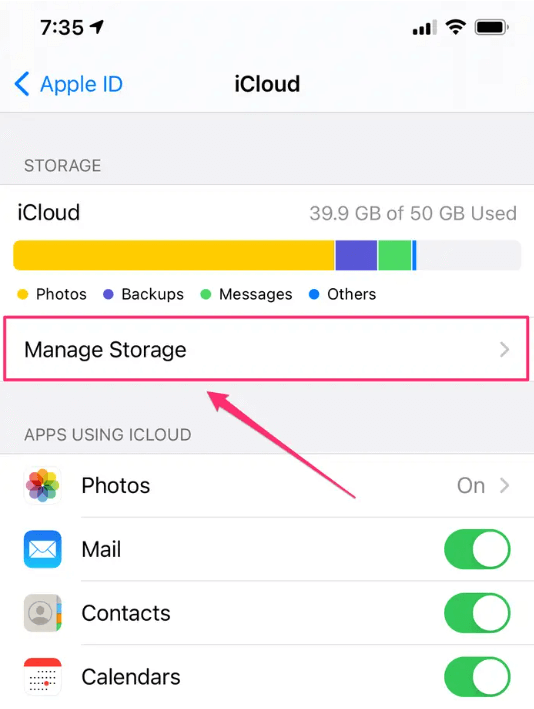
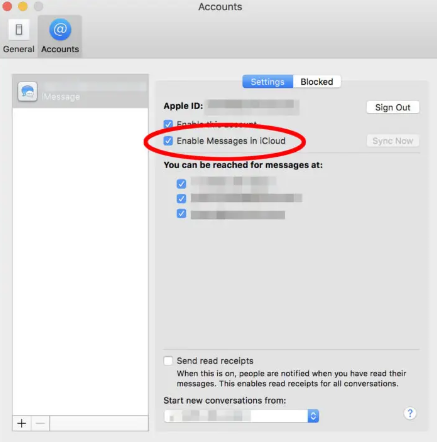

/
/